Važno: Ovaj je članak strojno preveden. Pogledajteizjavu o odricanju od odgovornosti. Verziju ovog članka na engleskom potražite ovdje.
Najnoviju verziju dizajnera nadzorne ploče PerformancePoint lakše nego ikada za stvaranje, objavljivanje i održavanje na nadzornim pločama komponente PerformancePoint. Nove značajke obuhvaćaju veća Integracija s Microsoft SharePoint Server 2010, Robusniji Ključni pokazatelji uspješnosti (KPI) i tablica rezultata i vrste nove i poboljšane izvješća.
Dodatne značajke obuhvatiti poboljšanja Inteligencija vremena, filtrima i druge napredne funkcije koje omogućuju stvaranje bolje nadzornih ploča. Možete i radni prostor dizajnera nadzorne ploče sadrži je pojednostavnjen, olakšano Navigacija radnom prostoru dok radite na sadržaja nadzorne ploče.
Microsoft SharePoint Server 2010 Service Pack 1 uključuje nove funkcije u filtre, kao što je mogućnost filtri povezati druge filtre da biste stvorili kaskadnog filtre za na nadzornoj ploči.
Sadržaj članka
-
Novi i poboljšani KPI-ja, tablica s rezultatima, izvješća i filtri
-
Kaskadni filtri (dostupno samo s Service Pack 1 za SharePoint Server 2010)
Bolja Integracija sa sustavom SharePoint Server
Dizajner nadzorne ploče je sada usko sa sustavom SharePoint Server, što olakšava spremanje, organiziranje i upravljanje sve sadržaja nadzorne ploče.
-
Spremanje stavke nadzorne ploče u SharePoint popise i biblioteke dokumenata
-
Organiziranje sadržaja nadzorne ploče u mape sustava SharePoint
-
Odabir korisnika koji mogu pregledavati ili uređivati stavke nadzorne ploče
-
Prikaz povijesti verzija na kojoj su spremljene u SharePoint popisima i bibliotekama stavke nadzorne ploče
-
Spremanje zbirke stavki u datoteke radnog prostora
-
Otvorite dizajner nadzorne ploče pomoću na različite načine
Spremanje stavke nadzorne ploče u SharePoint popise i biblioteke dokumenata
Sada spremite i upravljanje sav sadržaj nadzorne ploče komponente PerformancePoint u SharePoint popisima i bibliotekama dokumenata. Možete pogledati i povijest informacije o stavke nadzorne ploče pomoću povijest verzija u SharePoint popise i biblioteke dokumenata koji sadrže sadržaja nadzorne ploče. Dodatne informacije potražite u članku Prikaz povijesti verzija stavke ili datoteke na popisu ili u biblioteci
Da biste upravljali sadržaja nadzorne ploče, dizajnera nadzorne ploče nudi nekoliko posebne svrhe biblioteka i popisa. Možete pronaći SharePoint popisima i bibliotekama koje ćete koristiti za PerformancePoint sadržaja i drugih dokumenata na traci za brzo pokretanje, koja se nalazi u gornjem lijevom kutu web-mjesta sustava SharePoint.
Brzo pokretanje nalikovat će tablici na sljedećoj slici:
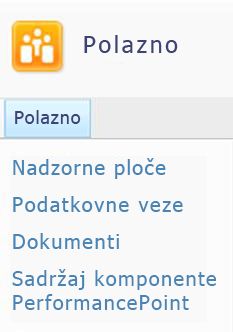
U sljedećoj tablici opisane te SharePoint popisima i bibliotekama:
|
SharePoint popisa ili biblioteke dokumenata |
Opis |
|
Podatkovne veze |
Biblioteka sadržaja Podatkovne veze sadrži izvori podataka koje možete koristiti za stavke nadzorne ploče, podatke o vezi poslužitelja i pojedinosti o sigurnosti za svaki izvor podataka. |
|
Nadzorne ploče |
Biblioteka dokumenata nadzornih ploča sadrži samo uživo nadzornih ploča koje ste u uveden. |
|
Dokumenti |
Biblioteka sadržaja dokumenata sadrži različite dokumente koje vi i drugi korisnici mogu koristiti za prikaz i Pohranjujte dokumente. Nemate sadržaja nadzorne ploče komponente PerformancePoint u biblioteci, no može imati izvješća komponente Excel Services, izvješća komponente Visio Services, dokumenti programa Word i drugih relevantnih datoteka u biblioteci. |
|
Sadržaja komponente PerformancePoint |
Popis Sadržaja komponente PerformancePoint je popis sustava SharePoint koja sadrži tablice s rezultatima, izvješća, filtri, objavu nadzorne ploče i druge stavke nadzorne ploče. Možete organizirati stavke na popisu u mape. Kada se konfiguriranje komponente PerformancePoint Services, administratori sustava SharePoint možete promijeniti ovaj naziv popisa. |
PerformancePoint Services definira vrste sadržaja za SharePoint popise i biblioteke dokumenata koje sadrže stavke nadzorne ploče. Definicije vrste sadržaja koje određuju kako mogu pregledavati ili uređivati stavke. Na primjer, biblioteka dokumenata Podatkovne veze sadrži samo izvori podataka koje želite koristiti za sadržaj nadzorne ploče. Druge vrste stavki nadzorne ploče ne može se spremiti u biblioteci dokumenata sustava Podatkovne veze .
Napomena: Stvarni imena Ti popisi i biblioteke se mogu razlikovati u tvrtki ili ustanovi. Dodatne informacije zatražite od administratora sustava SharePoint.
Dodatne informacije potražite u članku Spremanje i organiziranje sadržaja komponente PerformancePoint.
Organiziranje sadržaja nadzorne ploče u mape sustava SharePoint
Prikaz mape možete stvoriti u dizajneru nadzorne ploče koje služe kao oznaka za stavke nadzorne ploče u sustavu SharePoint popisima i bibliotekama dokumenata. U dizajneru nadzorne ploče pomoću kartice Svojstva o odabiru ili stvaranju one mape koje se nazivaju mape za prikaz stavki. To je korisno ako vaša tvrtka ili ustanova velikog broja stavki nadzorne ploče spremaju u sustavu SharePoint Server 2010.
Da biste saznali više, pročitajte članak Spremanje i organiziranje sadržaja komponente PerformancePoint
Odabir korisnika koji mogu pregledavati ili uređivati stavke nadzorne ploče
Ako imate potrebne dozvole, odrediti tko smije prikazivati i korištenje sadržaja nadzorne ploče. Možete dodjeljivati ili uređivati dozvole za SharePoint Server za svoje pojedinačne stavke nadzorne ploče.
Važno: Morate imati dozvole za Dizajn za stvaranje i uređivanje stavke nadzorne ploče. Međutim, morate imati dozvole za Potpunu kontrolu za prikaz, uređivanje i dodijelite dozvole za stavke nadzorne ploče, uključujući stavke koje ste stvorili.
Dodatne informacije potražite u članku dozvole korisnika za PerformancePoint Services
Prikaz povijesti verzija na stavke nadzorne ploče
Ako kontrolu verzije je omogućena na SharePoint popisima i bibliotekama dokumenata koji sadrže stavke nadzorne ploče, možete jednostavno Prikaz povijesti verzija za svaku stavku. Možete i u slučaju da je neželjene promjene da biste stavku nadzorne ploče, možete vratiti prethodnu verziju stavke. Dodatne informacije potražite u članku Prikaz povijesti verzija stavke ili datoteke na popisu ili u biblioteci
Spremanje zbirke stavki u datoteke radnog prostora
Možete stvoriti i spremiti datoteke radnog prostora na računalu na koje želite pregledati i upravljati skup stavke nadzorne ploče. U dizajneru nadzorne ploče, datoteke radnog prostora sadrži popis stavki nadzorne ploče koje stvarate ili ponovno koristiti za određeni nadzorne ploče. U pojedinačne stavke nadzorne ploče spremaju se u sustavu SharePoint Server, ali možete spremiti popis stavki u datoteke radnog prostora na vašem računalu. Datoteka radnog prostora možete koristiti za prikaz i upravljanje sadržaja nadzorne ploče bez potrebe da biste pregledali sve stavke koji su drugi autori nadzorne ploče stvorene i spremljene u SharePoint popise i biblioteke dokumenata.
Otvorite dizajner nadzorne ploče iz centra za poslovno obavještavanje
Dizajner nadzorne ploče jednostavno možete otvoriti iz centra za poslovno obavještavanje, nalik na sljedećoj slici:

Postoji, kliknite sekcije, kao što su Performanse ključ Monitor, a zatim kliknite Početak korištenja komponente PerformancePoint Services.
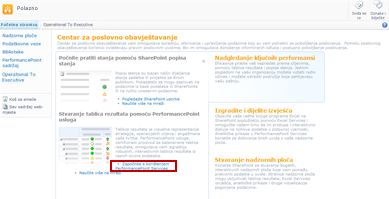
Predložak web-mjesta komponente PerformancePoint učitava, koju možete kliknuti Pokretanje dizajnera nadzorne ploče.
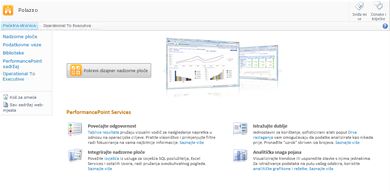
Novi i poboljšani KPI-ja, tablica s rezultatima, izvješća i filtri
Više sofisticirane KPI-ja, tablica s rezultatima, izvješća i filtre možete stvoriti pomoću dizajnera nadzorne ploče. Tablica s rezultatima komponente PerformancePoint sadržavati mnogo poboljšanja, kao što su više sofisticirane KPI-ja i dinamičku hijerarhije. Izvješća komponente PerformancePoint nude važne poboljšanja, uključujući pojednostavnjeno čarobnjaci koje olakšavaju stvaranje izvješća. Osim toga, više fonta i mogućnosti oblikovanja brojeva dostupnih, tako da imate veću kontrolu nad izgleda izvješća na nadzornim pločama.
Neke vrste izvješća koje su bile dostupne u programu Microsoft Office PerformancePoint Server 2007, kao što su grafikoni za analizu trenda, izvješća zaokretne tablice i zaokretnog grafikona i statične proračunske tablice, više nisu dostupni kao izvješća koje stvarate pomoću dizajnera nadzorne ploče. Međutim, ta izvješća možete jednostavno zamijeniti pomoću novih vrsta izvješća. Možete koristiti zaokretnog grafikona i izvješća zaokretne tablice iz radne knjige u uslugama Excel Services, a možete zamijeniti grafikoni za analizu trenda analitički linijski grafikoni.
Pomoću najnovije izdanje dizajnera nadzorne ploče, učinite sljedeće:
-
Stvaranje više sofisticirane KPI-ja za vaše tablice rezultata
-
Upotreba hijerarhija dinamički u tablice rezultata
-
Stvaranje analitičkih tortnih grafikona
-
Stvaranje izvješća s pojedinostima o ključnim pokazateljima Uspješnosti
-
Omogućivanje korisnicima nadzorne ploče da biste pokrenuli stabla razlaganja iz vrijednosti u nekim tablicama s rezultatima i analitički izvješća
-
Stvaranje ponovno iskoristivog filtre koji mogu zajednički koristiti preko stranice nadzorne ploče i više nadzornih ploča
-
Veza PerformancePoint filtre na više vrsta web-dijelova
-
Omogućivanje korisnicima nadzorne ploče usredotočili na konkretne podatke pomoću filtara vrijednost utemeljena na nadzornoj ploči
U sljedećim se odjeljcima sadrže dodatne informacije o ove mogućnosti.
Stvaranje više sofisticirane KPI-ja
Sada možete stvoriti tablice rezultata koji imaju više stvarne vrijednosti u KPI-ja. To znači da imate više od jedne metriku za svaki KPI-JA, sve u jednom retku. Možete i stvoriti tablice rezultata koje sadrže napredne KPI-ja koji se temelje na izračunate metrike nadzornu ploču.
Tablica rezultata s KPI-ja koji koriste više stvarnih nalikovat će tablici na sljedećoj slici:
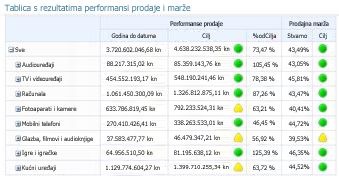
Upotreba hijerarhija dinamički u tablice rezultata
Sada mogu umetnuti hijerarhiju, kao što su proizvodi u svoju tablicu rezultata i imaju Proširi/sažmi mogućnosti automatski dostupan. Više ne morate odaberite pojedinačne dimenziju članova za svoju tablicu rezultata i ručno uvlaka te članove. Hijerarhijske strukture dimenzije zadržava se kada spremate dimenzije u svoju tablicu rezultata.
Tablica rezultata s hijerarhijom proizvodi redaka nalikovat će tablici na sljedećoj slici:
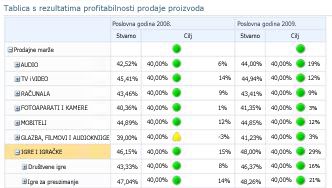
Stvaranje analitičkih tortnih grafikona
Sada možete odabrati tortni grafikon kao vrsta prikaza za analitički grafikon ili rešetku. Slično analitički linijski ili trakastom grafikonu, analitički tortni grafikon omogućuje korisnicima kliknite klina da biste vidjeli sljedeću razinu detalja. Ili korisnicima možete dubinski analizirati podatke da biste pogledali drukčiju dimenziju u kocki komponente Analysis Services.
Analitički tortni grafikon nalikovat će tablici na sljedećoj slici:
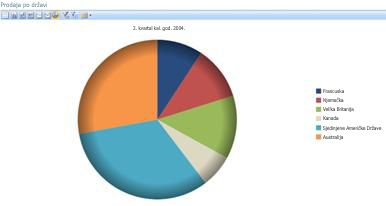
Stvaranje izvješća s pojedinostima o ključnim pokazateljima Uspješnosti
Sad možete stvarati izvješća Detalji KPI-JA na nadzornoj ploči za pružanje dodatnih informacija o rezultata KPI-ja ne zatrpate gore svoju tablicu rezultata. Obično na izvješće s pojedinostima o ključnim pokazateljima Uspješnosti želite koristiti da biste prikazali pojedinosti koje ne pristaju ni u izgled tablice rezultata. Ako, na primjer, možete prikazati vrste mjernih podataka koji se koriste za KPI-jevi način izračuna brojčane pokazatelje, pragovi su za pojedinačne rezultate, komentare koje su koju je objavio drugim korisnicima tablica rezultata i druge informacije. Kada stvorite izvješće Detalji KPI-JA, možete odabrati određene informacije koje želite prikazati za svaku tablicu rezultata KPI-JA.
Na izvješće s pojedinostima o ključnim pokazateljima Uspješnosti nalikovat će tablici na sljedećoj slici:
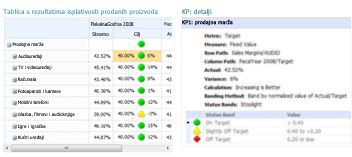
Korištenje stabla razlaganja izvješća
Sada možete omogućiti korisnicima nadzorne ploče da biste otvorili stabla razlaganja izvješća iz izvješća i tablice s rezultatima. Izvješće stabla razlaganja prikazuje kako vrijednost u izvješća i tablice s rezultatima možete razdijeliti u članovima suradnika. Stablo razlaganja nije dostupan kao akcije koje korisnici mogu primijeniti na analitičkom izvješća i tablice rezultata koje koriste podatke komponente Analysis Services.
Da biste otvorili stabla razlaganja, korisnici nadzorne ploče možete kliknuti pojedinačne vrijednosti, kao što su točke u linijskom grafikonu traku na grafikonu ili ćeliju u rešetki ili tablica rezultata. Nakon toga možete odabrati Stabla razlaganja. Stablo razlaganja otvara u novom prozoru koju korisnici mogu Dubinska analiza prema dolje sljedeću razinu detalja ili dubinski analizirati podatke da biste pogledali drukčiju dimenziju u kocki.
Stabla razlaganja nalikovat će tablici na sljedećoj slici:
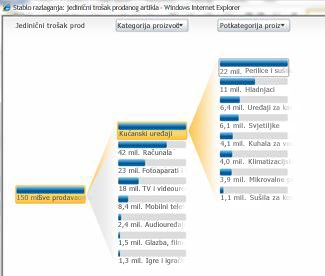
Napomena: Stablo razlaganja nije dostupna u dizajneru nadzorne ploče. Je dostupna je samo u nadzorne ploče za PerformancePoint, koji je uveden u sustavu SharePoint Server 2010. Osim toga, korisnici moraju imati Microsoft Silverlight 2 ili Silverlight 3 instaliran na svom računalu. U suprotnom stabla razlaganja nije dostupna na izborniku klikom desne tipke miša.
Dodatne informacije potražite u članku Stablom razlaganja.
Stvaranje ponovno iskoristivog nadzorne ploče filtri
Sada možete ponovno iskoristiti filtra nadzorne ploče u više od jedne nadzorne ploče. Kada stvorite filtra nadzorne ploče, možete ga spremiti u sustavu SharePoint Server. Pa vi i drugi autori nadzornu ploču možete koristiti filtar u više od jedne nadzorne ploče i na više stranica nadzorne ploče na isti.
Veza PerformancePoint filtre na više vrsta web-dijelova
PerformancePoint filtra možete povezati s više web-dijelova. To obuhvaća web-dijelovi sustava SharePoint koje su stvorene pomoću dizajnera nadzorne ploče.
Važno: Sve filtre raditi s mogućnošću sve stavke nadzorne ploče. Provjerite sadrži li filtar koji se želite povezati stavke nadzorne ploče slične dimenzije. Na primjer, ako se želite povezati Zemljopis filtar koji sadrži sve države/regije drugo izvješće, izvješće morate koristiti podatke koji sadrže Zemljopis ima isti države/regije.
Korištenje filtara vrijednost utemeljena na nadzornoj ploči
Korisnici nadzorne ploče sada filtre možete primijeniti temeljeni na vrijednosti, kao što je prvih 10 ili "je više od" u analitičkom izvješća. Stvaranje Filtri temeljeni na vrijednosti pomoću dizajnera nadzorne ploče. Ti se filtri su automatski na raspolaganje korisnicima prilikom implementacija nadzorne ploče komponente.
Na primjer, pretpostavimo da ste implementacija nadzorne ploče komponente koja sadrži analitičkog grafikona. Grafikon prikazuje podatke o prodaji u različitim zemljopisnim regijama. Pretpostavimo da dodatno želi da korisnik nadzorne ploče da biste vidjeli samo prvih 10 geografske regije u izvješću. Korisnik nadzornu ploču možete desnom tipkom miša kliknite izvješće, a zatim prvih 10. Da biste prikazali 10 zemljopisnim područjima automatski ažurira izvješća.
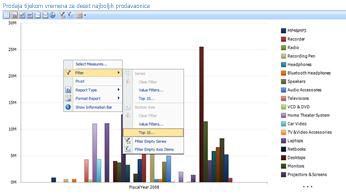
Sada pretpostavimo da se nadzorne ploče korisnik želi da biste vidjeli samo zemljopisnim područjima s iznosa prodaje veće od određenu vrijednost. Korisnik nadzorne ploče možete desnom tipkom miša kliknite izvješće, odaberite Filtar, a zatim kliknite Filtar vrijednosti. Otvara se dijaloški okvir filtar vrijednosti. Nadzorna ploča korisnik može koristiti dijaloški okvir Filtar vrijednosti da biste stvorili filtar da biste prikazali samo zemljopisnim područjima s iznosa prodaje koje su veće od određenog iznosa.
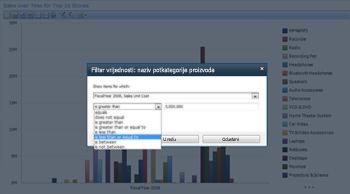
Dodatne informacije potražite u članku Korištenje većeg broja filtara radi fokusiranja na određene informacije i Kretanje po nadzornim pločama komponente PerformancePoint i Istraživanje podataka.
Poboljšane funkcije, kao što su inteligencije vremena
Nekoliko poboljšanja uvedena napredne funkcije, kao što su inteligencije vremena. Možete stvoriti ne samo filtre inteligencije vremena koji se povezuju s vašim izvješćima i tablicama rezultata, ali vam može poslužiti inteligencije vremena izravno u pojedinačne izvješća i tablice rezultata. Možete i inteligencije vremena možete koristiti da biste prikazali dinamičnu vremenskih razdoblja, kao što su kao tekuću godinu, Kvartal do datuma i mjesec do datuma, tablica s rezultatima i izvješća.
Tablica rezultata koji koristi Inteligencija vremena nalikovat će tablici na sljedećoj slici:
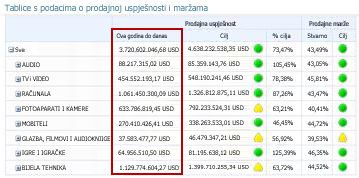
Dodatne informacije potražite u članku Proširivanje nadzornim pločama komponente PerformancePoint pomoću inteligencije vremena.
Pojednostavnjeno vrpce i radnog prostora
Dizajner nadzorne ploče značajke jednostavne i optimiziranog korisničkog sučelja. Poboljšanja vrpce, pregledniku radnog prostora, okna s detaljima i oknu centra sada je lakše nego ikada za stvaranje i prikaz stavke nadzorne ploče.
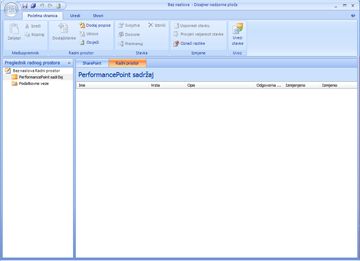
Ako, na primjer, u Pregledniku radnog prostora sada sadrži dvije glavne kategorije: Podatkovne veze i Sadržaja komponente PerformancePoint. Ovisno o stavki nadzorne ploče koju želite stvarati ili uređivati, odaberite kategoriju, a zatim prikaz popis stavki nadzorne ploče koji se odnose na te kategorije u oknu centra. Ako, na primjer, kada kliknete Podatkovne veze u Pregledniku radnog prostora, središnjeg okna prikazuje se popis izvora podataka. I pritisnete Sadržaja komponente PerformancePointpopis stavki nadzorne ploče osim izvori podataka prikazuju se u oknu centra.
Kaskadni filtri (dostupno samo s Service Pack 1 za SharePoint Server 2010)
Dizajner nadzorne ploče sada možete koristiti za stvaranje i konfiguriranje kaskadnih filtre za vaše nadzorne ploče PerformancePoint. Možete konfigurirati filtri nadzorne ploče na način da nešto povezani u drugu. Time se stvara kaskadnih filtre.
Kaskadni filtara radi tako da se kao što je nadzorna ploča korisnik odabere stavku u jedan filtar, popis stavki u sljedećem je usmjeren prema onome što ste odabrali u prvom. Uključivanjem kaskadnih filtre na nadzornoj ploči korisnici nadzorne ploče možete pinpoint informacije koje su im potrebne učinkovitiji.
Dodatne informacije potražite u članku konfiguracija kaskadnih filtara pomoću dizajnera nadzorne ploče na mreži TechNet.
Dodatni resursi
Dodatne informacije o dizajneru nadzorne ploče, potražite u sljedećim resursima:










